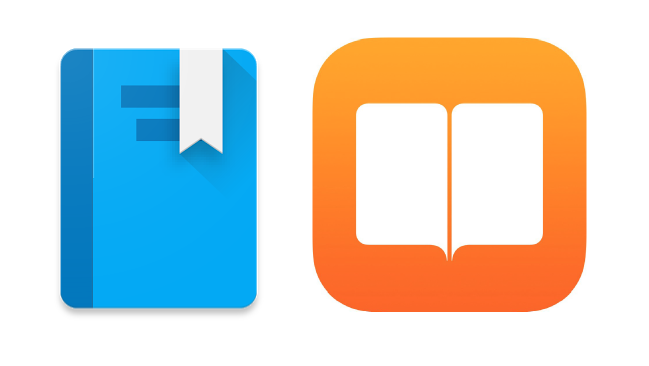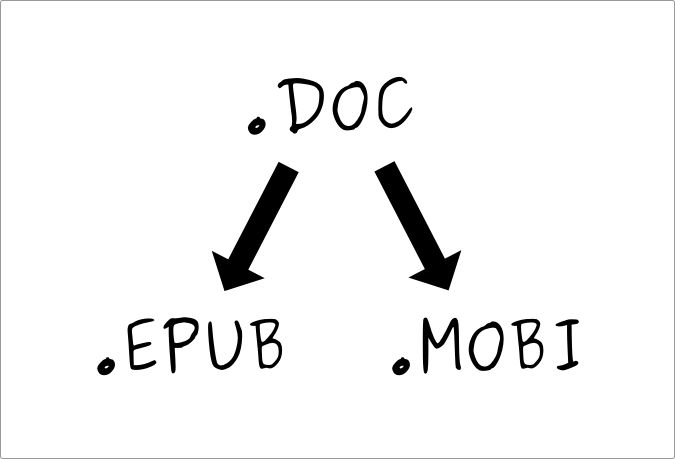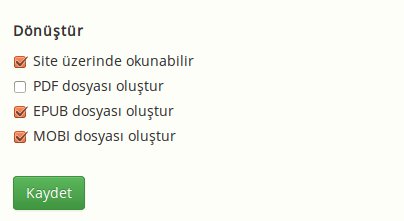Yayınlanan kitaplarda kullanıcıların kitap seçerken en çok dikkat ettiği şüphesiz “kitabın vitrini” olan kitaplara ait sayfalar. Okuyucular bir kitabı henüz açmadan önce -bilinçsizce- kitap tanıtımındaki yazım hatalarına dikkat ederek o kitaptan vazgeçebiliyorlar. Tanıtımdaki özensiz yazılar kitabın içeriğinin de özensiz olduğu algısını uyandırıyor.
Kitabyte’ta kitaplarını yayınlarken dikkat edeceğin birkaç küçük ayrıntı ile yazdıklarının daha kaliteli görünmesini sağlayabilirsin. Nasıl mı?